
Macos Dock - это универсальный инструмент, который вы можете настроить вашему своему вкусу Отказ Это также может сэкономить вам поездку в искатель. Вот как вы можете подключить любую папку или файл и получить доступ к нему прямо с док-станции Mac.
Откройте приложение Finder И посетите местоположение папки или файла, который вы хотите добавить в док-станцию Mac.
СВЯЗАННЫЕ С: Как настроить и настроить док-станцию Mac
Чтобы выбрать папку, которая в списке «Избранное» слева, вы можете просто щелкнуть правой кнопкой мыши и выберите «Добавить в док».

Для файлов и папок не найдены в избранном, одноклимте файл или папку, затем выберите параметр меню «Файл», найденный в верхнем левом углу экрана.
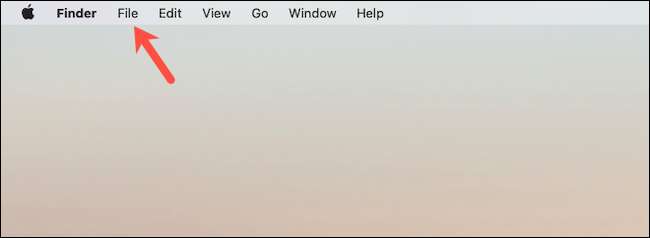
Удерживайте клавишу «Shift» на клавиатуре, чтобы открыть опцию «Добавить в док-станции». Нажмите на этот параметр и ярлык для вашего файла или папки будет создан в доке.
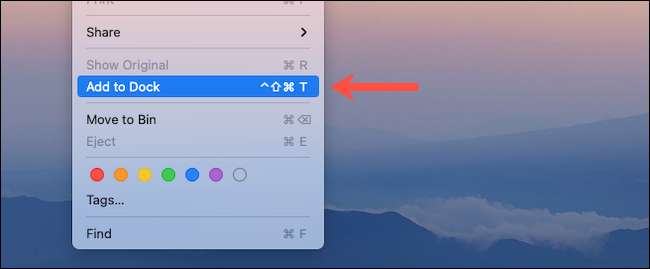
Кроме того, вы можете выделить файл или папку, затем нажмите комбинацию клавиатуры Ctrl + CMD + Shift + T. Вы также можете перетащить файл или папку до правой стороны док-станции.
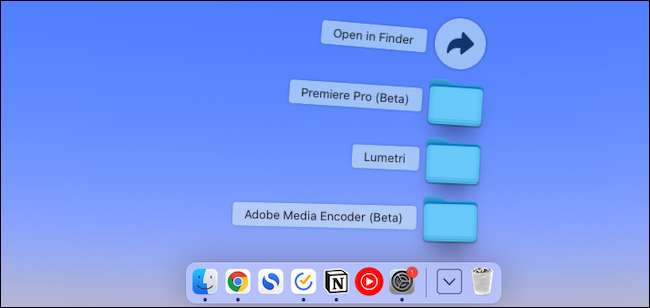
Если вы добавили папку в док-станцию, есть еще пара настроек, которые вы можете сделать к нему.
По умолчанию папка отображается как стек миниатюр его файлов. Чтобы скрыть содержимое и переключиться на стандартную значок папки, щелкните правой кнопкой мыши папку в док-станции, а под «дисплеем как» выберите «Выбрать».
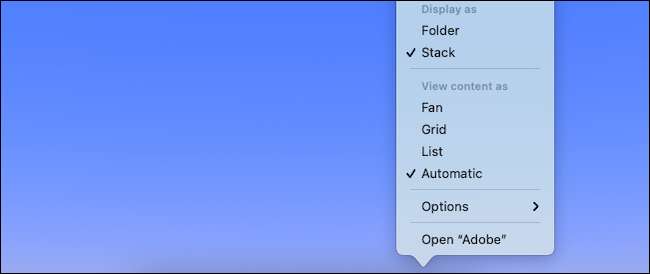
Точно так же, когда вы нажимаете папку из дока, она открывает список файлов в вентиляторе. Чтобы изменить это в обычный список или сетку, щелкните правой кнопкой мыши папку и выберите «GRID» или «Список» из меню «Просмотр содержимого как».

У вас также есть возможность выбрать, как файлы папки должны быть отсортированы в доке. Для этого щелкните правой кнопкой мыши папку и настройте предпочтение «Сортировать по».
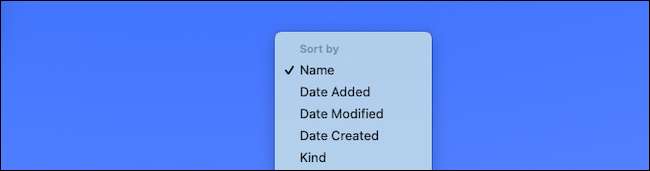
Для удаления файла или папки из дока щелкните правой кнопкой мыши и перейдите к параметрам и GT; Удалить из дока.
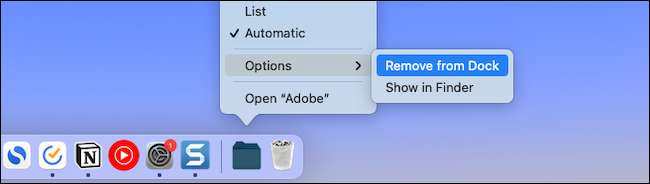
СВЯЗАННЫЕ С: Как открыть идут с ярлыком клавиатуры на Mac







